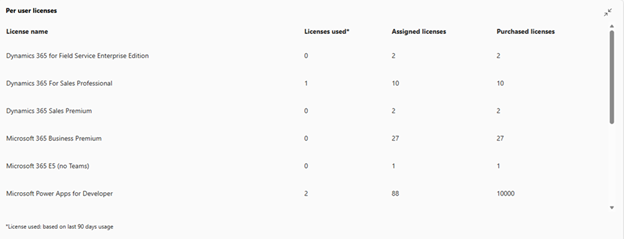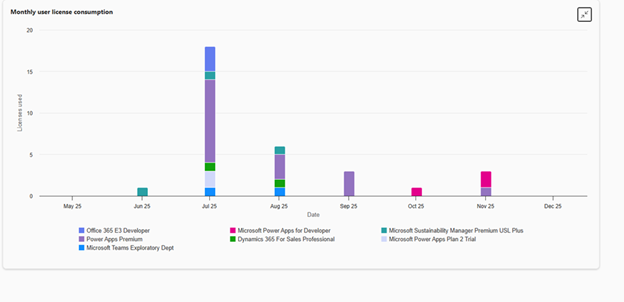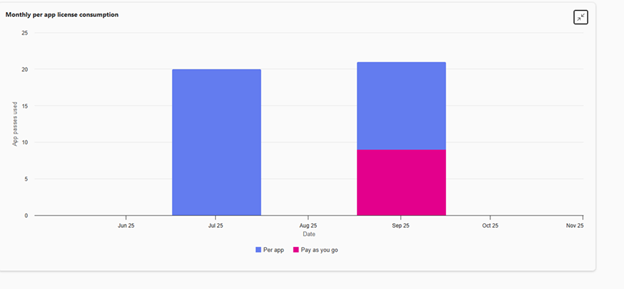Remarque
L’accès à cette page nécessite une autorisation. Vous pouvez essayer de vous connecter ou de modifier des répertoires.
L’accès à cette page nécessite une autorisation. Vous pouvez essayer de modifier des répertoires.
[Cet article fait partie de la documentation en version préliminaire et peut faire l’objet de modifications.]
L’expérience de consommation des licences Power Apps dans le Centre d’administration Power Platform permet aux administrateurs de suivre et de gérer les licences pour Power Apps. Il permet de répondre à des questions clés telles que :
- Combien de licences Power Apps sont achetées ?
- Combien de ces licences sont affectées aux utilisateurs ?
- Quels types de licences les utilisateurs utilisent-ils pour lancer des applications ?
- Combien d’utilisateurs consomment activement Power Apps ?
- Qui sont les utilisateurs qui consomment activement Power Apps ?
- Existe-t-il des utilisateurs qui ont besoin de Power Apps autonome ?
Important
- Cette fonctionnalité est une fonctionnalité d’évaluation.
- Les fonctionnalités d'évaluation ne sont pas destinées à une utilisation en production et peuvent être restreintes. Ces fonctionnalités sont soumises à des conditions d’utilisation supplémentaires, et sont disponibles avant publication officielle afin que les clients puissent y accéder de façon anticipée et fournir des commentaires.
Afficher les informations récapitulatives
- Connectez-vous au Centre d’administration Power Platform.
- Dans le volet de navigation, sélectionnez Licences.
- Dans le volet Licences , sous Produits, sélectionnez Power Apps.
- Sélectionnez l’onglet Résumé.
Licences par utilisateur
Le composant WebPart Licences par utilisateur affiche un nombre récapitulatif de toutes les licences par utilisateur achetées qui fournissent le droit de Power Apps, ainsi que les informations sur l’affectation et l’utilisation.
Le composant WebPart contient les colonnes suivantes :
- Nom de la licence : nom de la licence fournissant le droit Power Apps, tel que les licences Power Apps Premium ou Dynamics 365.
- Licences utilisées : nombre unique d’utilisateurs sous licence qui ont lancé une application Power Au moins une fois au cours des 90 derniers jours.
- Licences affectées : nombre de licences affectées aux utilisateurs.
- Licences achetées : nombre total de licences disponibles.
Par licence d’application
La partie Web de licences par application affiche la répartition et le nombre de licences par application achetées.
La partie Web contient les colonnes suivantes :
Nom de la licence : nom de la licence fournissant le droit Power Apps, dans ce cas par application.
Licences allouées : nombre de licences par application affectées à différents environnements.
Licences achetées : nombre total de licences par application disponibles.
Le composant WebPart vous permet d’utiliser le lien Gérer la capacité pour ajuster les allocations.
Plans de paiement à l’utilisation
La partie Web Plans de paiement à l’utilisation permet de visualiser les plans de facturation pour le paiement à l'utilisation associés à Power Apps.
La partie Web contient les colonnes suivantes :
Nom de la licence : plans de paiement à l’utilisation configurés pour les environnements.
Gérer les plans de facturation : nombre de plans de facturation actifs.
Le composant WebPart vous permet d’utiliser le lien Gérer la capacité pour passer en revue ou mettre à jour les paramètres d’abonnement Azure.
Consommation mensuelle des licences utilisateur
Le composant WebPart Consommation de licence utilisateur mensuelle affiche les tendances mensuelles pour la consommation de licences par utilisateur.
Le composant WebPart contient un graphique à barres montrant les utilisateurs actifs par type de licence au cours des derniers mois.
Consommation mensuelle par licence d’application
Le composant WebPart Consommation mensuelle par licence d’application affiche les tendances de consommation pour les licences par application. Le graphique montre combien de licences par application sont consommées et combien d'utilisations par application sont facturées au tarif à l'utilisation chaque mois. L'application effectue les réinitialisations de consommation en fin de mois.
Options d’administration supplémentaires
Le bouton Télécharger les rapports , en haut de la page, vous permet d’exporter des données détaillées de consommation de licence. Les rapports suivants peuvent être téléchargés :
Utilisateurs actifs : identifiez l’application qui a été lancée par un utilisateur, les détails du dernier lancement de l’application et si une passe d’application, un paiement à l’utilisation ou une licence abonnée a été utilisée.
Tous les utilisateurs sous licence : liste de tous les utilisateurs auxquels une licence a été attribuée.
Avec ces exportations, vous pouvez identifier les utilisateurs auxquels des licences ont été attribuées, mais qui ne les utilisent pas pour lancer des applications.
Afficher la consommation de licences pour l’environnement
L’onglet Environnements dans la zone Licences pour Power Apps permet aux administrateurs de suivre la consommation des licences pour l’environnement sélectionné.
Connectez-vous au Centre d’administration Power Platform.
Dans le volet de navigation, sélectionnez Licences.
Dans le volet Licences , sous Produits, sélectionnez Power Apps.
Cliquez sur l’onglet environnements.
Sélectionnez l’environnement approprié.
Qui peut le configurer et y accéder
Les administrateurs Power Platform et les administrateurs Dynamics 365 peuvent accéder à la vue récapitulative, à l’affichage de l’environnement et à allouer des passes d’application.
L’administrateur de l’environnement peut accéder à la vue d’environnement. Les administrateurs clients peuvent également autoriser les administrateurs d’environnement à accéder à la vue récapitulative en mettant à jour la vue récapitulative des licences des locataires dans les paramètres Power Platform.